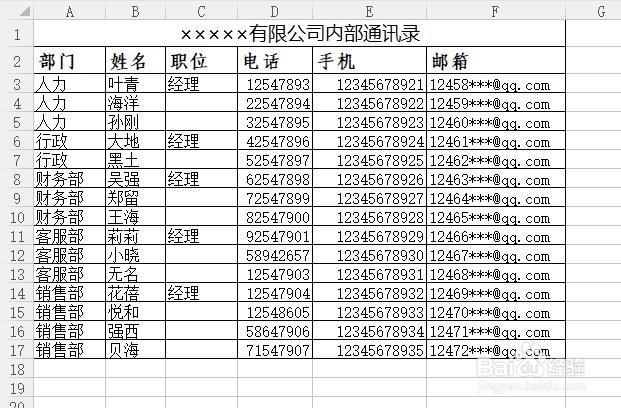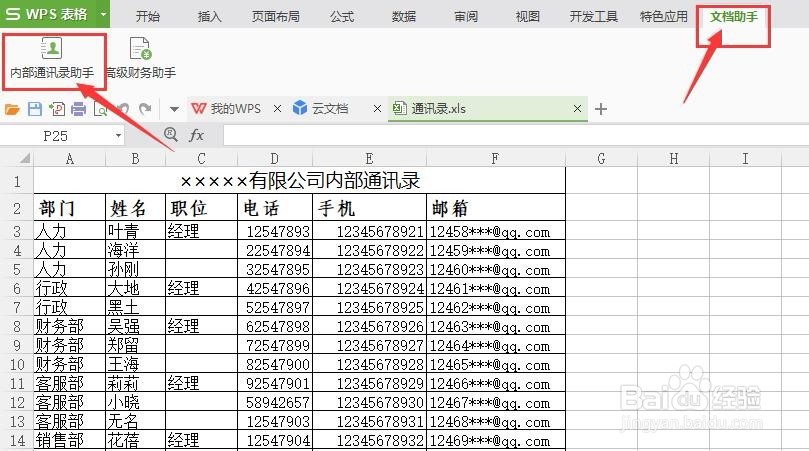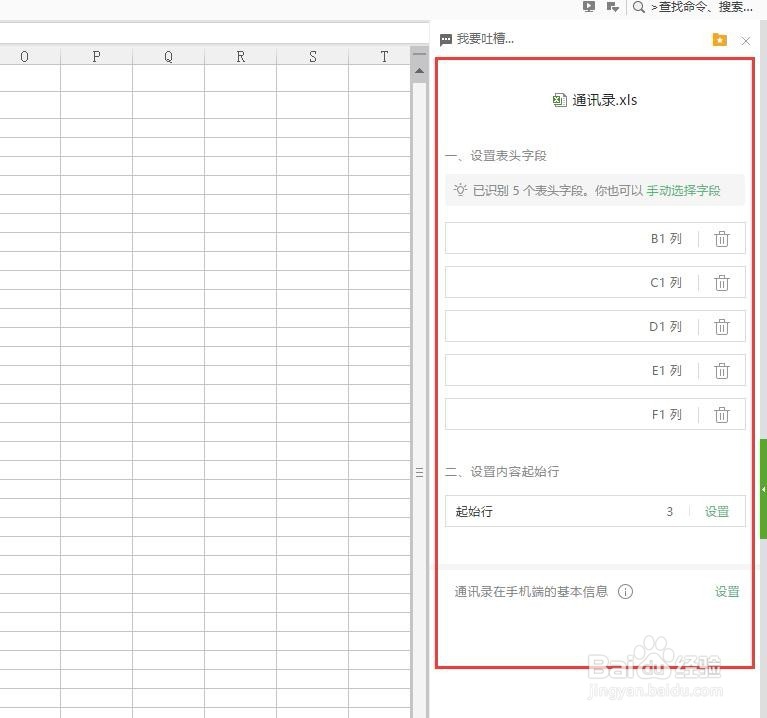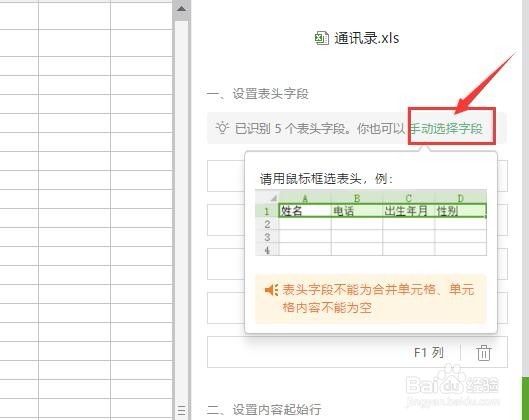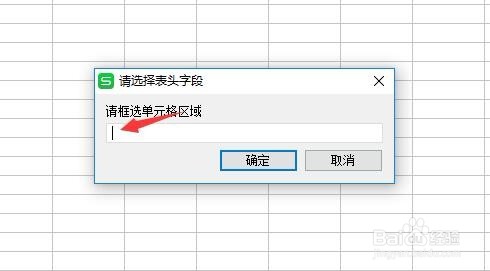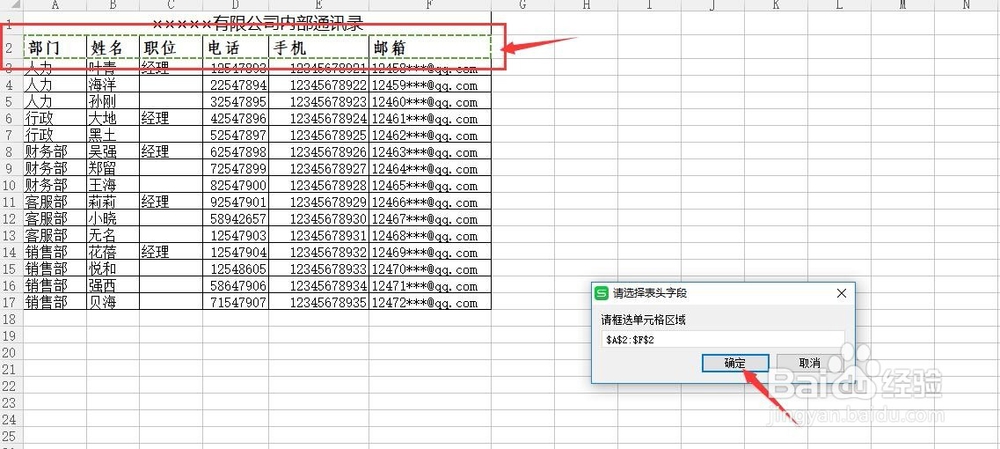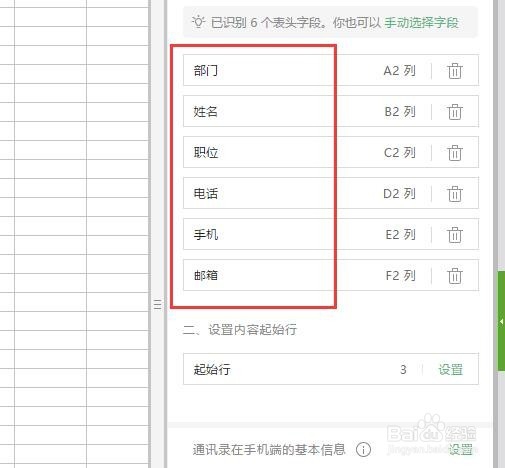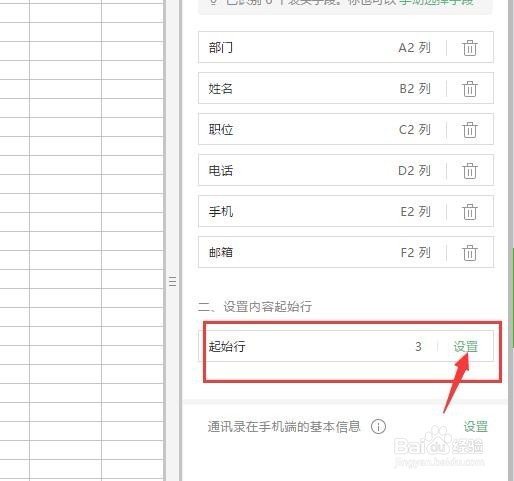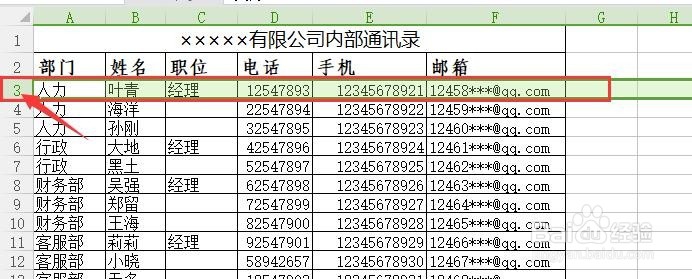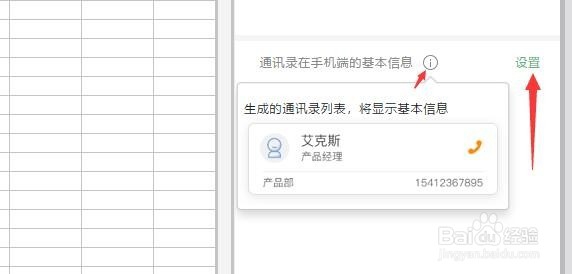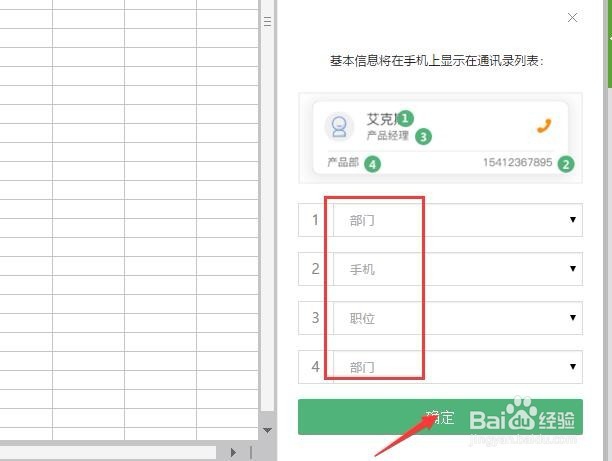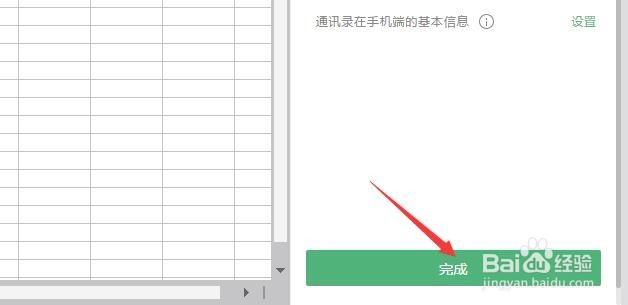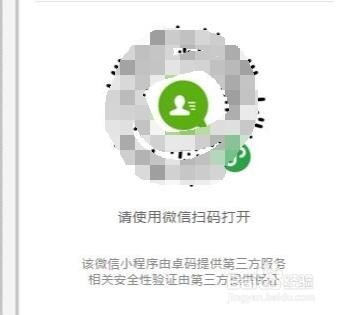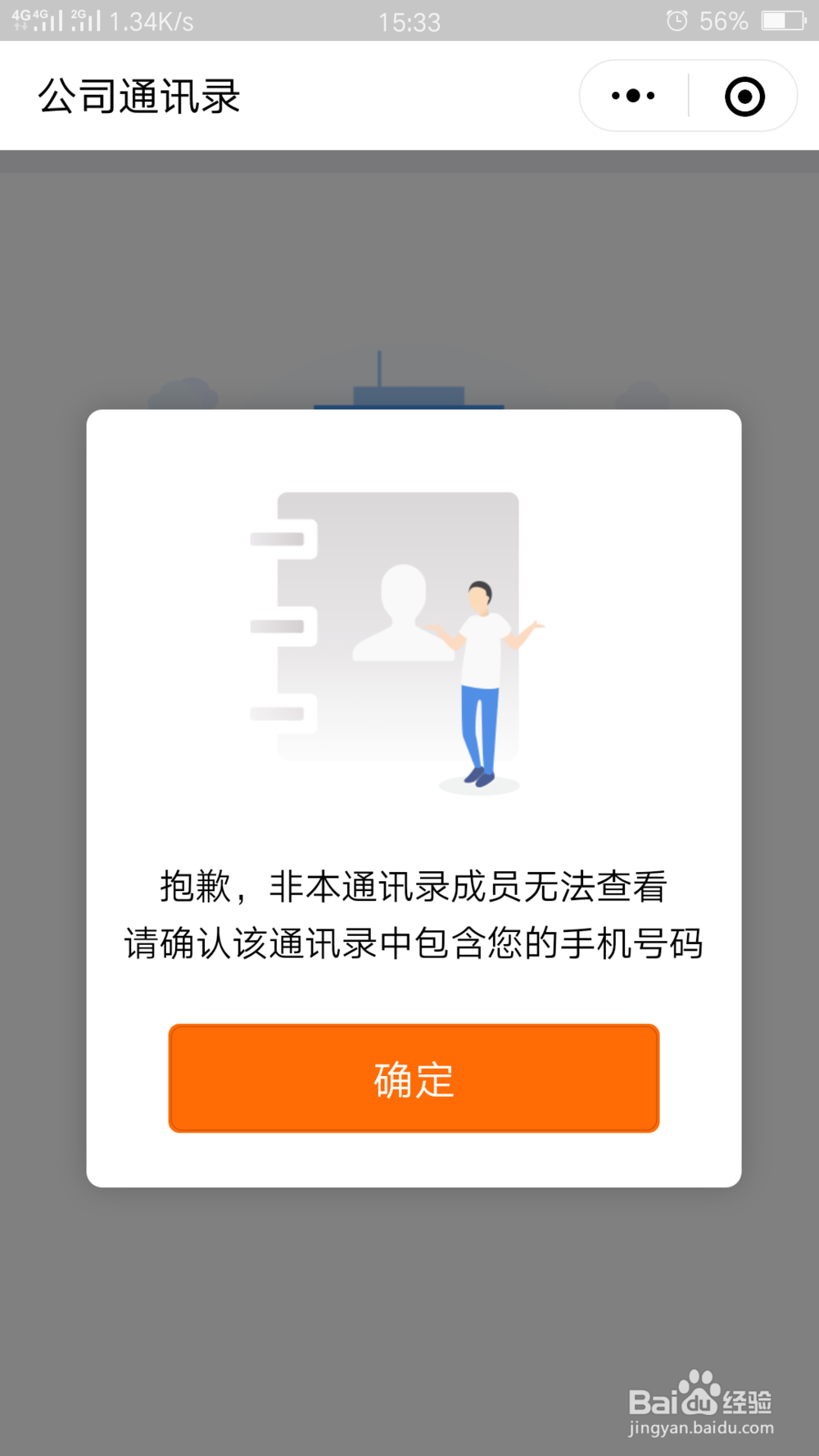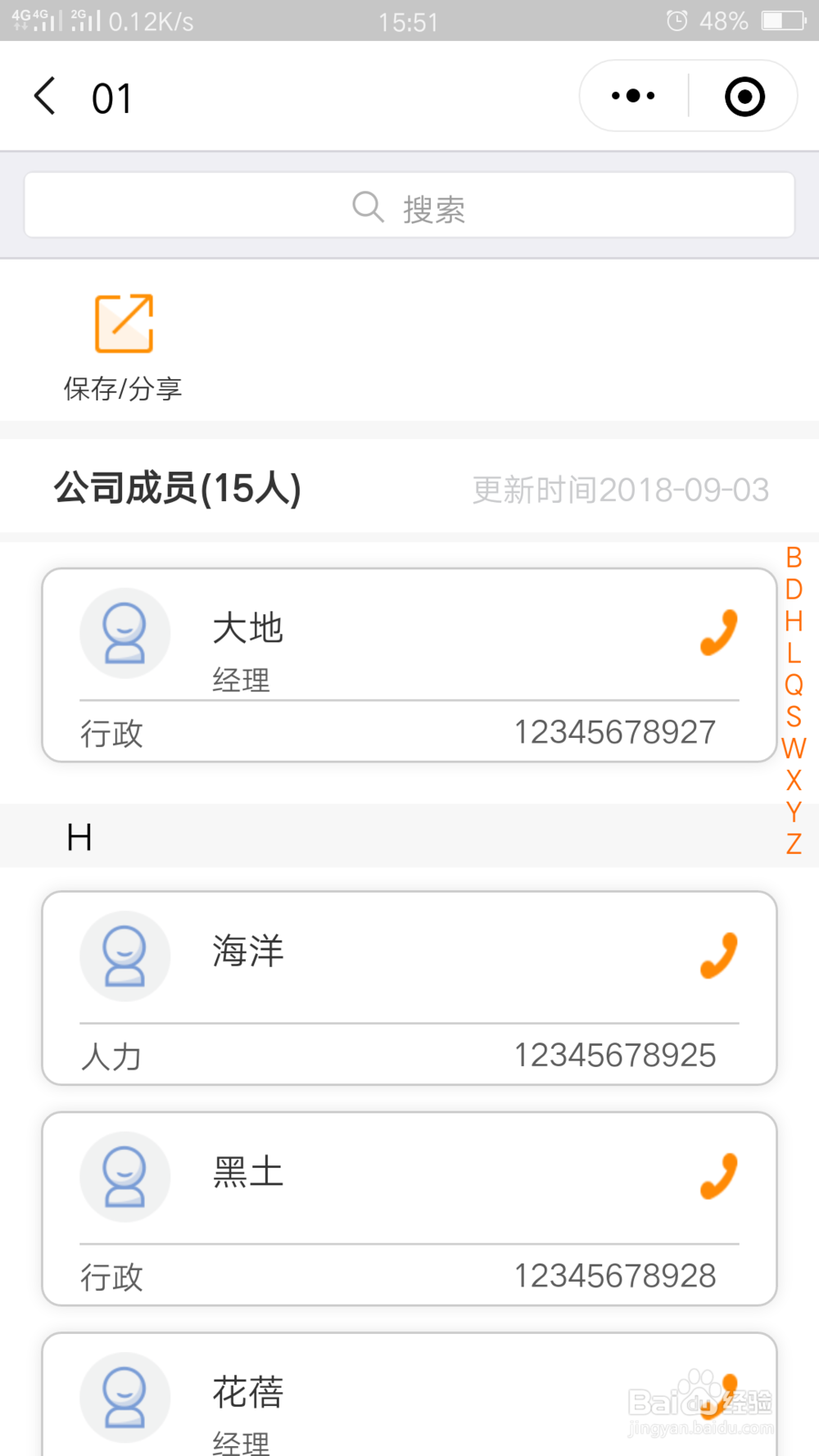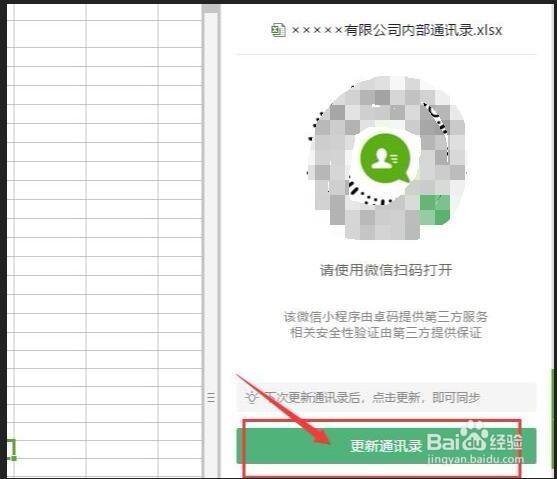如何利用excel制作的办公通讯录更新共享
1、打开电脑wps中excel表格录入公司/团队内部联系方式,包括主要信息,如下图所示
2、点击最上方的“文档助手”下的“内部通讯录助手”,右侧出现通讯录编辑,如下图所示
3、点击“手动选择字段”,出现对话框后,鼠标拖动选择单元格A2-F2,点击“确定”,后右侧显示已选择内容。如下图
4、设置内容起始行--起始行为人员信息开始的行数,此处为第三行,选择“3”进行下一步
5、此处为通讯录显示内容,可按需要编辑,也可默认,确定进行下一步。
6、最后全部设置完成后点击最下面“完成”确定后出现微信小程序二维码,手机扫一扫登录,此处必须为含有本人手机号的通讯录内人员才能扫描成功。
7、Excel通讯录表格内容更改后,点击下程序下方更新即可,生成的新二维码保存发送人员扫描即可更新。
声明:本网站引用、摘录或转载内容仅供网站访问者交流或参考,不代表本站立场,如存在版权或非法内容,请联系站长删除,联系邮箱:site.kefu@qq.com。
阅读量:24
阅读量:91
阅读量:32
阅读量:23
阅读量:59